當(dāng)前位置:首頁 > 幫助中心 > 大白菜如何u盤啟動裝系統(tǒng)win7
大白菜如何u盤啟動裝系統(tǒng)win7
大白菜如何u盤啟動裝系統(tǒng)win7?舊電腦硬件無法支持需求較高的win10系統(tǒng),安裝之后往往都會出現(xiàn)卡頓的問題,無法正常使用。所以,對比之下,小編更加建議使用win7系統(tǒng),它可以讓電腦保持流暢的運(yùn)行速度,操作可以說是十分理想了。那下面就來看看大白菜如何u盤啟動裝系統(tǒng)win7吧。

鏡像版本: Windows 7企業(yè)版
工具軟件:大白菜u盤啟動盤制作工具(點擊紅字下載)
二、重裝系統(tǒng)準(zhǔn)備
1、確保桌面文件也被備份:許多人在備份時往往忽視桌面上的文件,然而這些文件實際存儲在C盤中,與其他重要數(shù)據(jù)一樣,需要進(jìn)行備份。因此在備份過程中,務(wù)必記得桌面上的資料備份。
2、提前下載并保存必要的驅(qū)動程序:系統(tǒng)重裝后,可能會出現(xiàn)缺少某些驅(qū)動程序的情況,導(dǎo)致硬件設(shè)備無法正常工作。為了避免這種問題,建議在重裝前,提前下載并保存所有必需的驅(qū)動程序。
3、從可靠平臺下載正版系統(tǒng)鏡像文件:在下載系統(tǒng)鏡像時,推薦使用如MSDN等官方認(rèn)證的渠道來下載Windows系統(tǒng)鏡像文件,這樣可以確保文件的完整性與安全性。
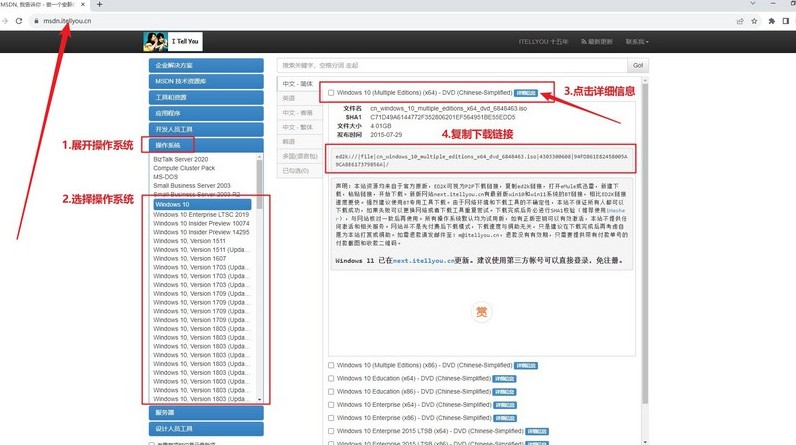
三、重裝系統(tǒng)步驟
第一步:制作U盤啟動盤
1、準(zhǔn)備一個高質(zhì)量u盤,下載最新版的大白菜U盤啟動盤制作工具,并解壓到電腦桌面,方便后續(xù)操作。
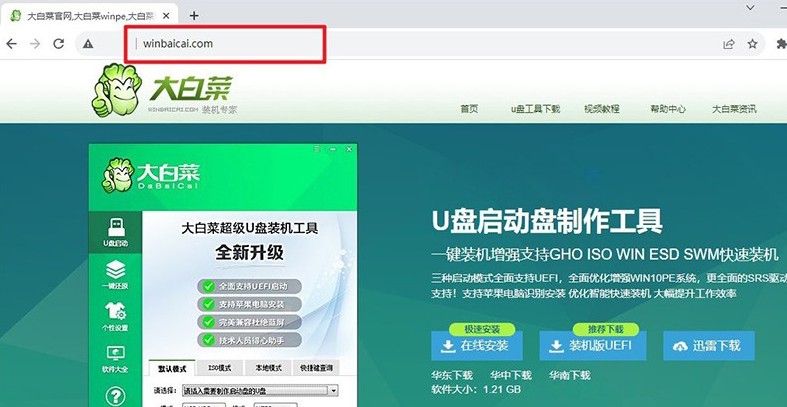
2、將U盤插入電腦USB接口,啟動解壓好的制作工具,一般默認(rèn)設(shè)置即可,直接點擊“開始制作啟動盤”按鈕,等待完成制作即可。
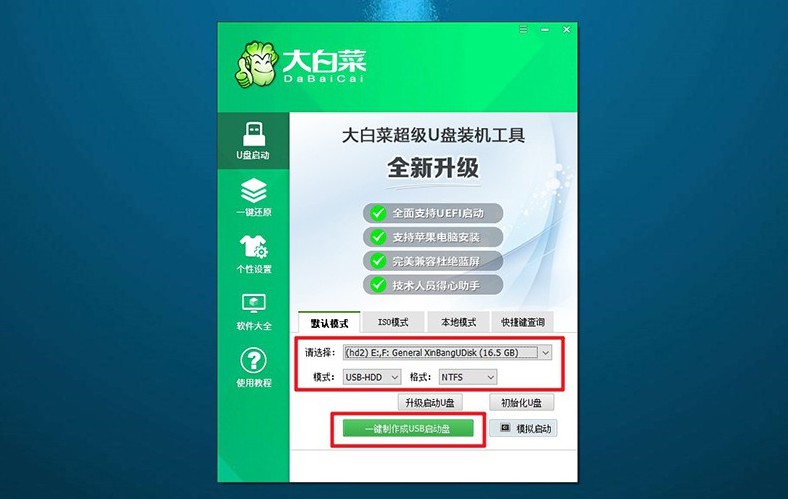
第二步:設(shè)置U盤啟動電腦
1、u盤啟動盤制作完成后,查找與電腦對應(yīng)的u盤啟動快捷鍵,可以訪問大白菜官網(wǎng)查詢,也可以參考電腦品牌的啟動快捷鍵表。
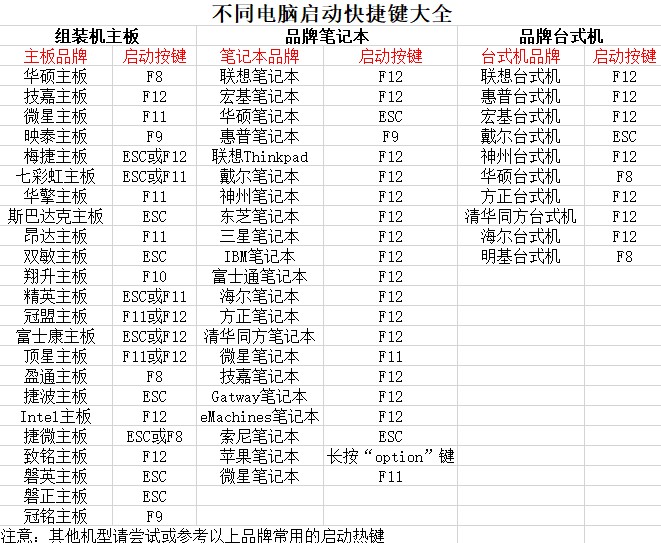
2、重啟電腦時,快速按下啟動快捷鍵,進(jìn)入啟動選項菜單,在列表中找到U盤名稱,選中后按回車鍵確認(rèn)。
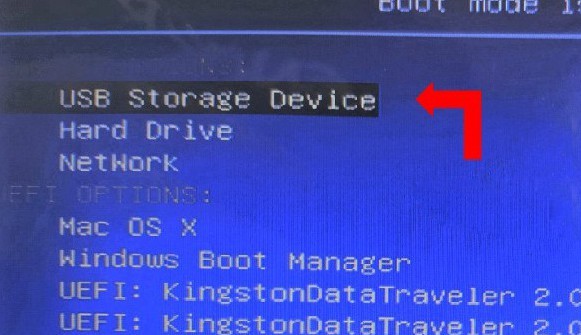
3、成功啟動后,屏幕會顯示大白菜啟動界面,使用方向鍵選擇【1】“Win10 X64PE系統(tǒng)”,然后按下回車進(jìn)入。
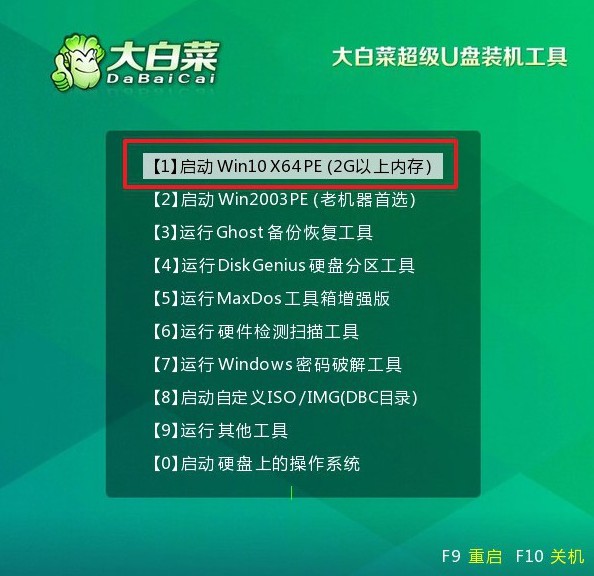
第三步:用U盤重裝系統(tǒng)
1、進(jìn)入PE系統(tǒng)桌面,打開“一鍵裝機(jī)”工具,在工具中選擇C盤作為系統(tǒng)安裝目標(biāo)盤,然后點擊“執(zhí)行”按鈕開始安裝。
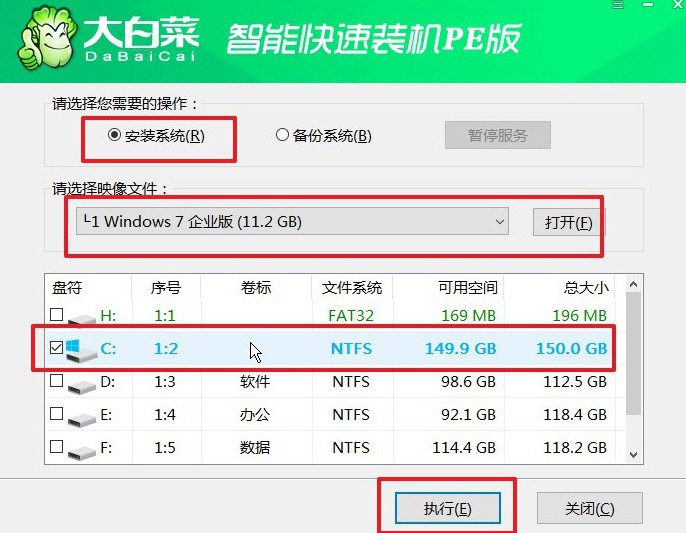
2、出現(xiàn)確認(rèn)提示窗口時,選擇默認(rèn)選項,點擊“是”繼續(xù)操作。
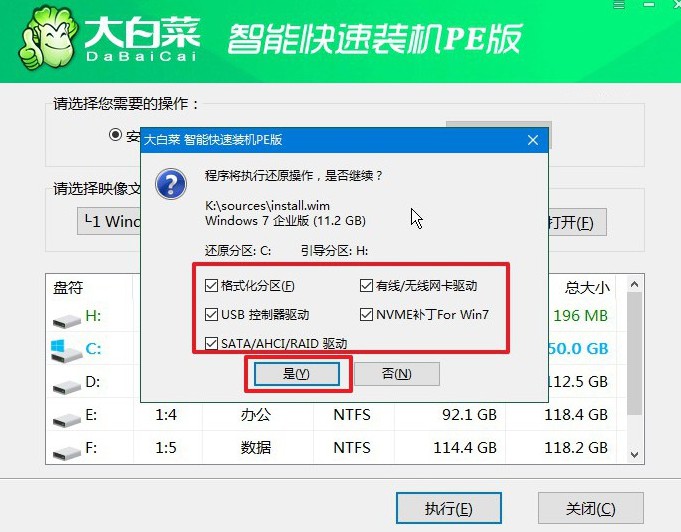
3、系統(tǒng)安裝過程中,電腦會自動重啟,記得勾選重啟選項。重要提示:首次重啟時,請及時拔出U盤,以避免再次進(jìn)入PE系統(tǒng)。
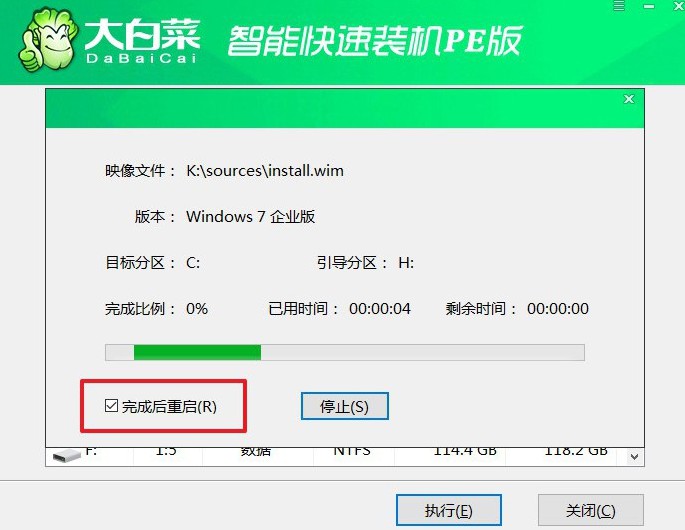
4、系統(tǒng)會進(jìn)行多次自動重啟,耐心等待安裝完成。當(dāng)系統(tǒng)引導(dǎo)到Windows桌面時,說明安裝成功,可以開始使用新的系統(tǒng)了。

就這樣,我們完成了大白菜如何u盤啟動裝系統(tǒng)win7的全部操作了,而你的電腦也不再卡頓。今天這篇文章告訴大家一個道理,電腦系統(tǒng)需要根據(jù)硬件的情況來選擇,不要選擇超出硬件負(fù)荷的系統(tǒng),不然只是卡頓死機(jī),根本無法使用。

